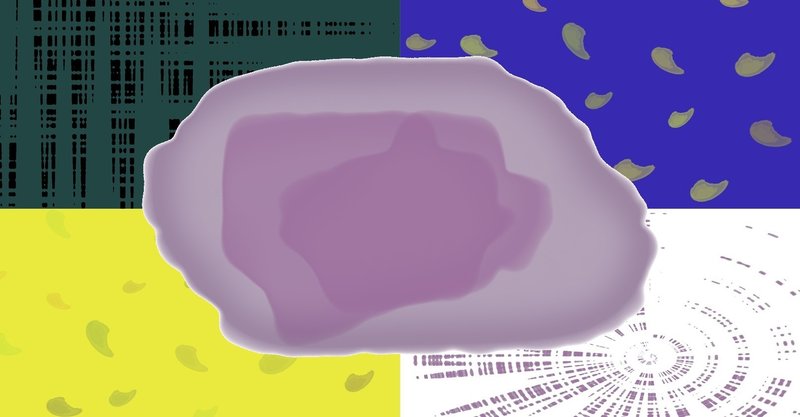
【Photoshop】たったひとつの落書きからいろいろなグラフィック
ブラシで適当に描いた落書きを使って表情の違う複数パターンのグラフィックを作成してみました。
各グラフィックの原型となる落書きはこちら ↓
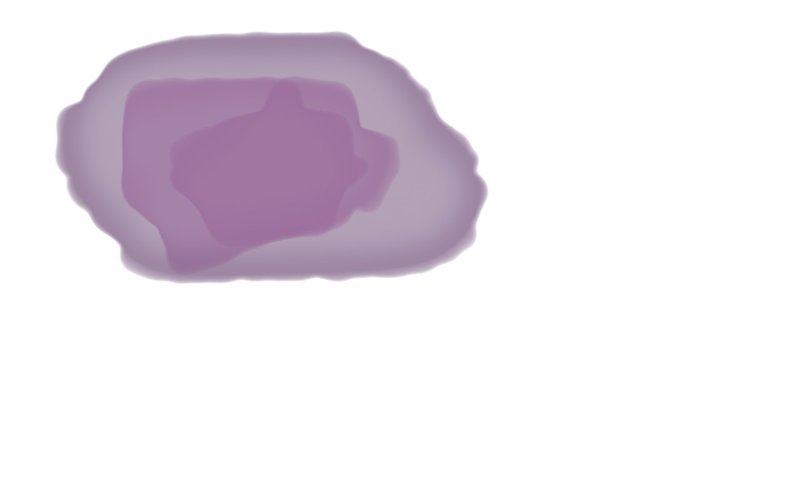
ここからフィルターを使って様々な形に変化させます。
|パターン1|あらい網目
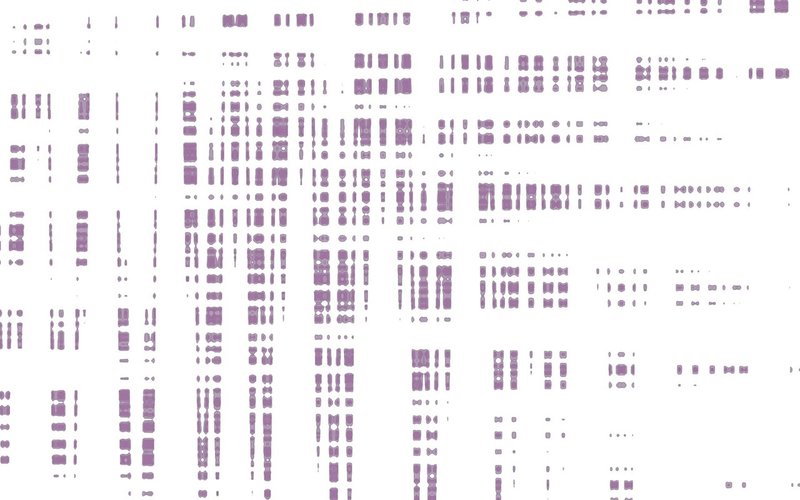
原型レイヤーに対してフィルター→変形→波型→正弦波を適用します。
次に、べた塗りレイヤーを重ねて描画モードを変更し色味を調整します。(今回は紅色のレイヤーを減算で重ねました。)
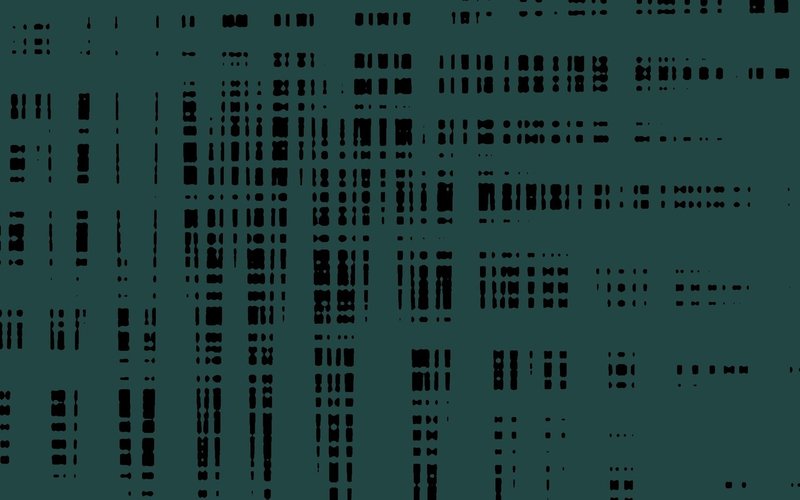
|パターン2|花びらブラシ
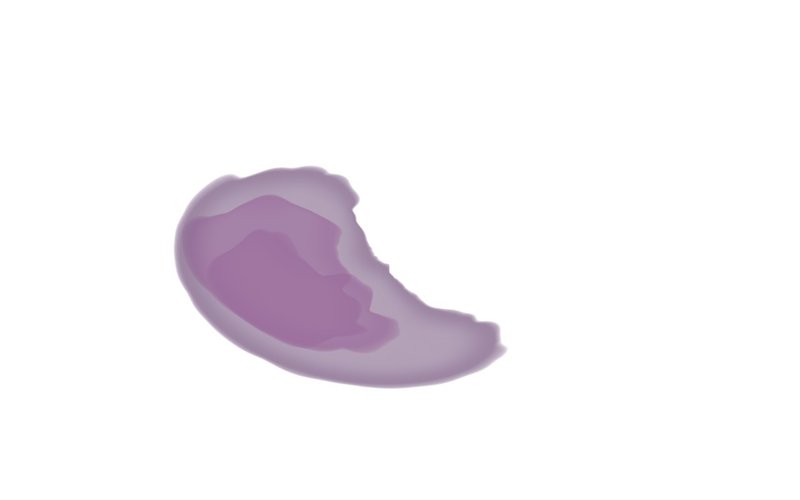
原型レイヤーに対してフィルター→変形→極座標→直交座標を適用します。
水彩風の花びらっぽい形になりました。これをカスタムブラシとして登録します。
今回はブラシ先端のシェイプ、シェイプ、散布、カラーの項目を調整しています。
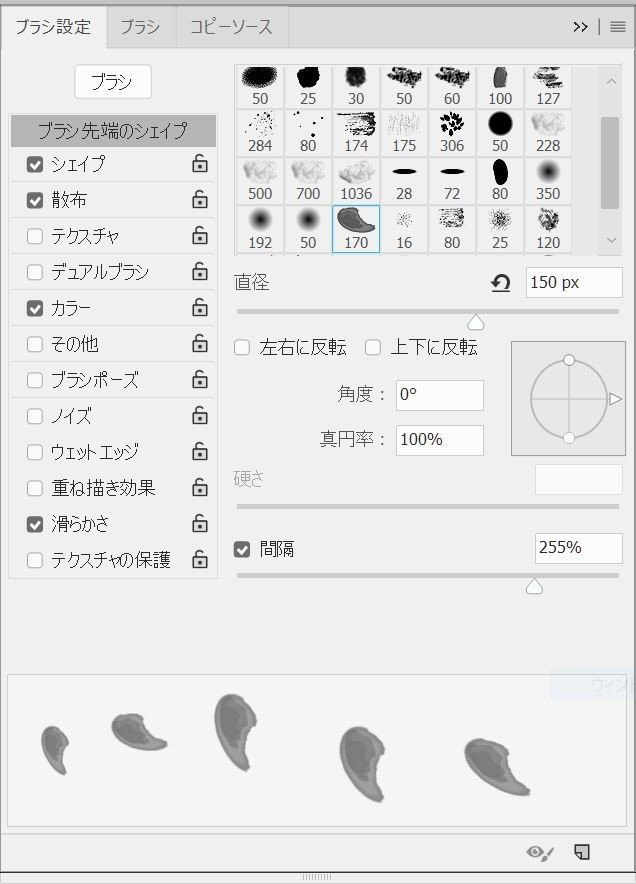
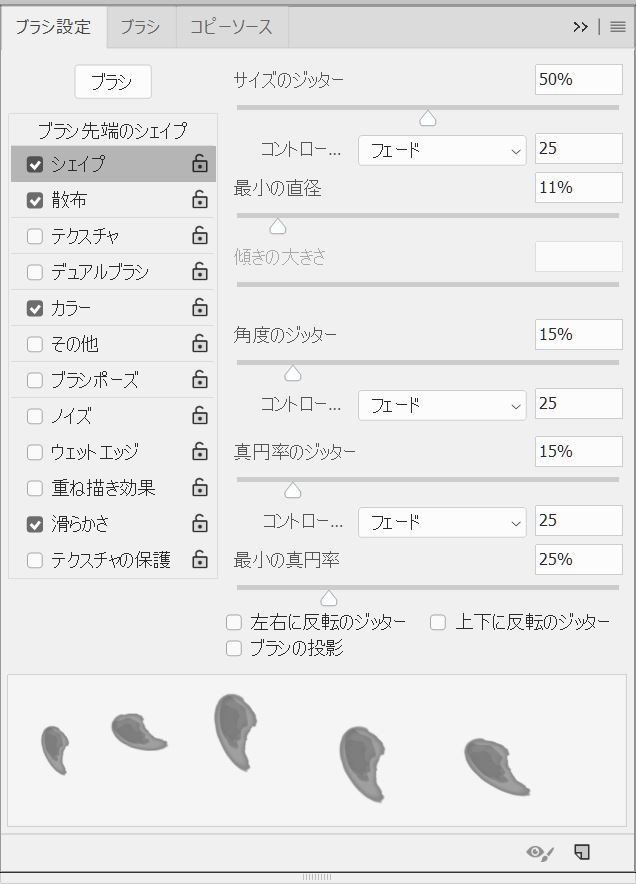
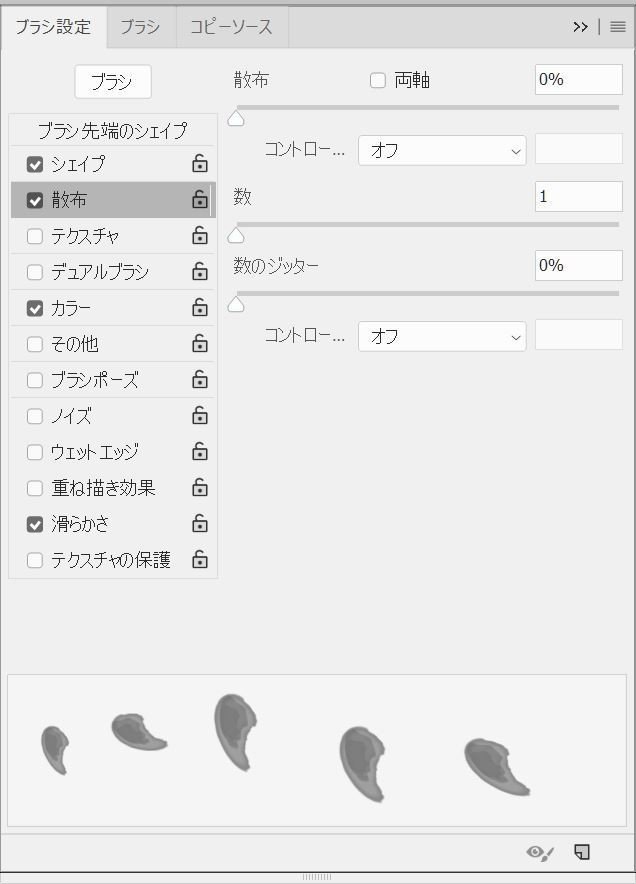
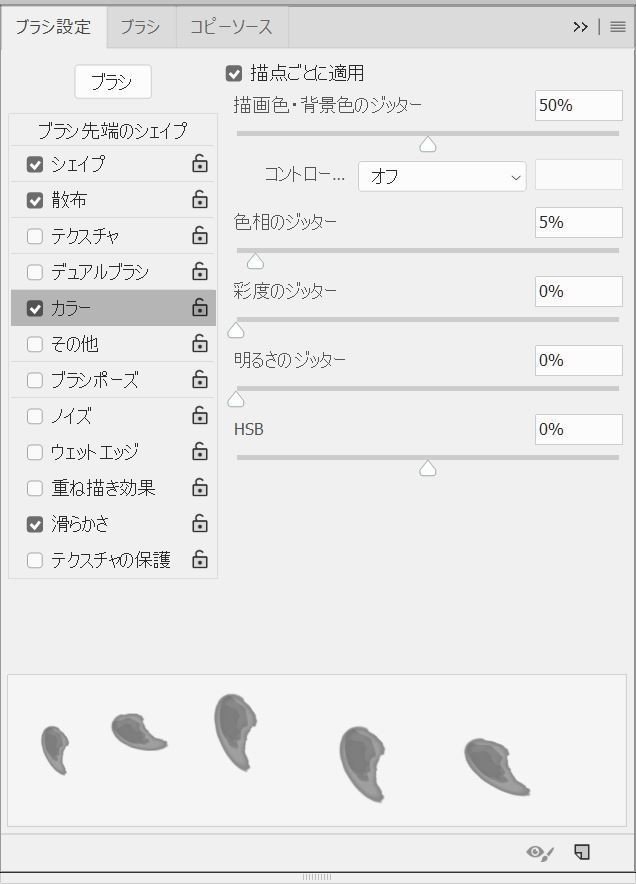
カスタムブラシ登録後、新規レイヤーにブラシで描画していきます。
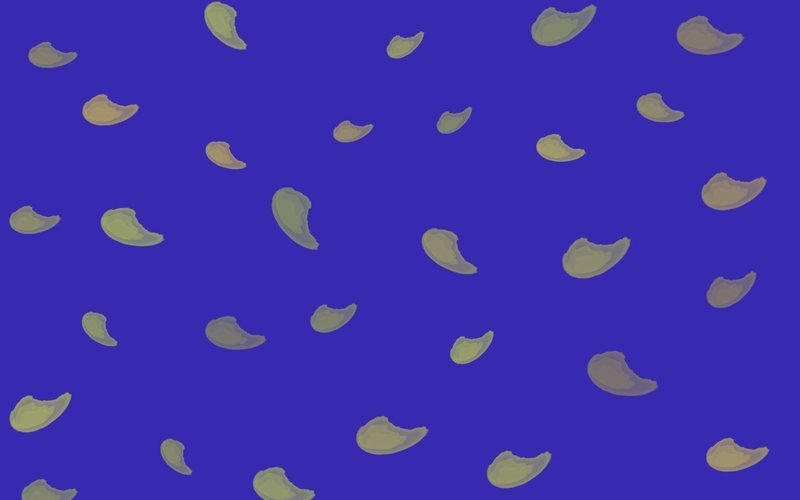
カスタムブラシ登録時にサイズや角度など動きをつけているので、ただブラシで適当になぞるだけで、いい感じに散らばります。
下に敷くレイヤーの色を変えるとまた違った雰囲気になります。
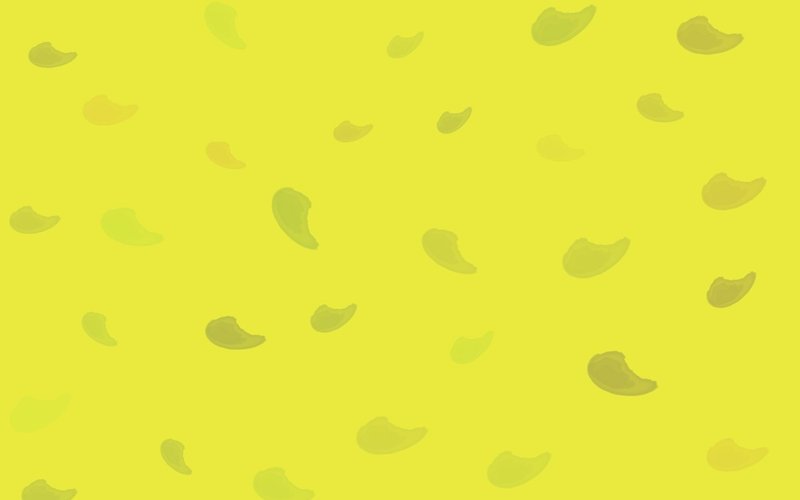
|パターン3|
パターン2で作成した花びら風素材に対してフィルター→変形→波型→正弦波を適用します。
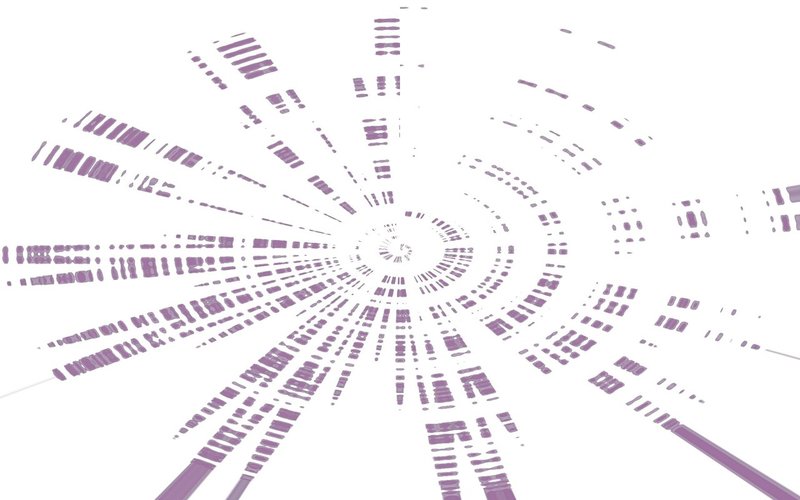
ヘリコプターのはねが回転しているようなグラフィックになりました。
ということで
最初のたったひとつの落書きから、形を変えていろいろなグラフィックが完成しました。
Photoshopは面白いですね。これからも探求していきます!
新しい挑戦へ!
